Como assinante do Apple Music, você pode ouvir facilmente o Apple Music em dispositivos autorizados off-line selecionando "Baixar música" para baixar faixas do Apple Music. Mas se você quiser aproveitar o Apple Music em dispositivos não autorizados, talvez seja necessário transferir faixas do Apple Music sem DRM para seus dispositivos iOS. Para fazer isso, você pode primeiro obter faixas do Apple Music sem DRM com o TuneFab Apple Music Converter e depois transferi-las para seus dispositivos iOS com a melhor transferência do Apple Music, o TuneFab WeTrans. Neste guia, mostraremos como transferir facilmente o Apple Music para todos os seus dispositivos iOS de maneira simples.
Parte 1. Como remover DRM da Apple Music Tracks
Etapa 1. Baixar TuneFab Apple Music Converter
TuneFab Apple Music Converter pode ser uma ferramenta essencial para remover o DRM do Apple Music. Além disso, também permite converter o Apple Music para vários formatos de áudio, como MP3, AC3, M4R, etc. Portanto, para remover o DRM, você precisa clicar em um dos botões de download abaixo para baixar este programa confiável.

Etapa 2. Selecione o Apple Music Track
Inicie-o e selecione a lista de reprodução relevante na coluna da esquerda, como Música, Audiolivro, etc. Quando as músicas aparecerem na interface principal, você poderá escolher as faixas que deseja ouvir em dispositivos iOS não autorizados marcando as caixas.

Etapa 3. Escolha o formato de saída
Depois disso, você deve escolher o formato de saída na seção "Configurações de saída". Depois de alterar o formato de saída, outros parâmetros serão alterados de acordo.

Etapa 4. Clique no botão "Converter"
Agora, clique no botão "Converter" para começar a converter faixas do Apple Music. Mais tarde, você pode obter faixas do Apple Music sem DRM na pasta de destino, para poder transferi-las para outros dispositivos ou gravá-las em CD.

Parte 2. Como transferir músicas da Apple para todos os dispositivos iOS
Agora que você removeu com sucesso o DRM do Apple Music, você pode usar o TuneFab WeTrans para transferir o Apple Music do seu computador para o iPhone, iPad ou iPod touch. TuneFab WeTrans é uma transferência profissional da Apple Music que oferece uma maneira fácil de transferir músicas, vídeos, fotos e contatos entre o dispositivo iOS e o computador.
Etapa 1. Baixar TuneFab WeTrans
Clique no botão de download abaixo para baixar este poderoso programa em seu computador.
Etapa 2. Conecte o iPhone ao seu computador
Depois de instalar o TuneFab WeTrans, use um cabo USB para conectar seu iPhone ao seu computador, então uma janela pop-up perguntando se você deve confiar neste computador será exibida no seu iPhone, basta tocar no ícone "Confiar". Depois disso, você deve ver uma interface no seu computador como abaixo.
Etapa 3. Primeiros passos na transferência
Primeiro clique no botão "Música" na barra lateral esquerda e selecione "Música" na seção "Todas as músicas". Em seguida, siga o método abaixo para transferir faixas do Apple Music do seu computador para o iPhone.
Método 1: Vá para o ícone "+" > opção "Adicionar arquivos", selecione a música do seu computador e coloque-a no seu iPhone.
Método 2: Salve todas as músicas que você deseja ouvir no iPhone em uma pasta, depois vá para o ícone "+" > opção "Adicionar pasta" e escolha a pasta.
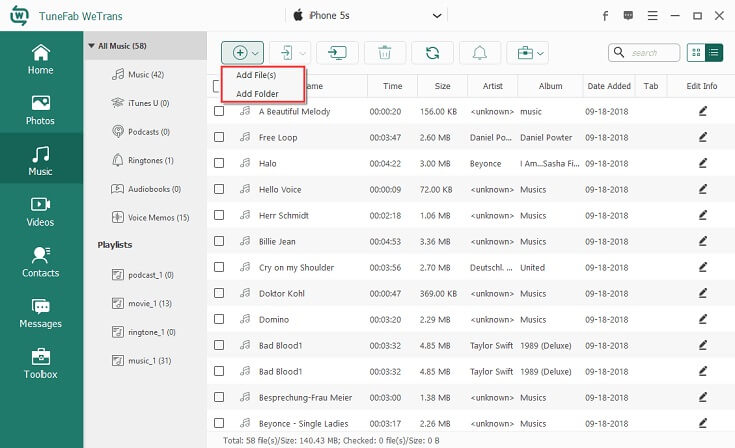
O processo de transferência será concluído em poucos minutos. Aguarde pacientemente durante o processo e mantenha seu iPhone conectado antes que o processo termine.
Aqueça pontas: O TuneFab WeTrans também é capaz de transferir músicas de dispositivos iOS para PC. Se você deseja salvar as músicas do seu iPhone no PC, siga as etapas aqui:
Passo 1. Vá para a categoria "Música" e selecione "Música" na seção "Todas as músicas".
Passo 2. Selecione as músicas que deseja transferir para o PC e clique nas caixas uma a uma. Quando todas as músicas estiverem selecionadas, você pode clicar com o botão direito do mouse e selecionar "Exportar para PC".
Passo 3. Todas as músicas selecionadas serão salvas na pasta do seu computador.
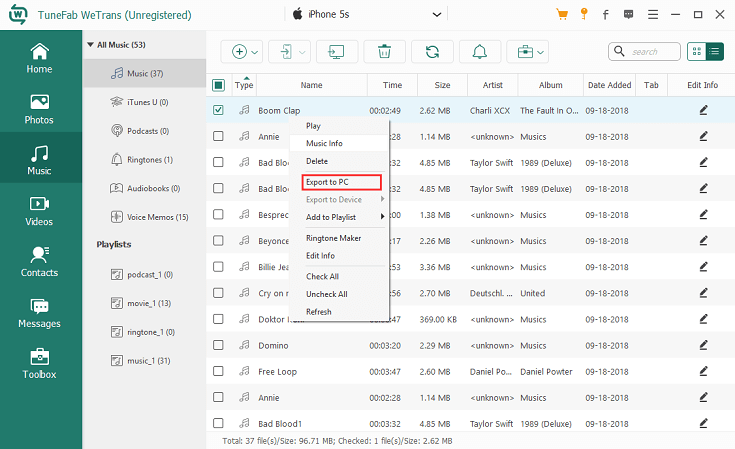
Feito! TuneFab WeTrans é uma excelente transferência quando se trata de transferir o Apple Music entre PC e dispositivos iOS. Agora você pode baixar o software e começar a transferir suas músicas!















